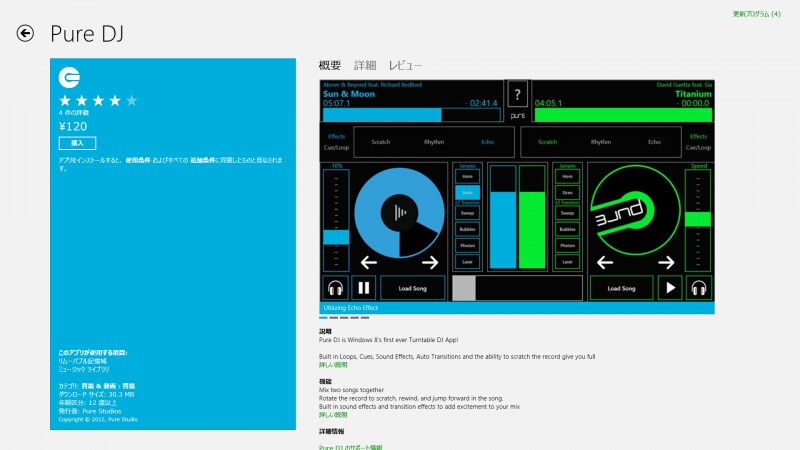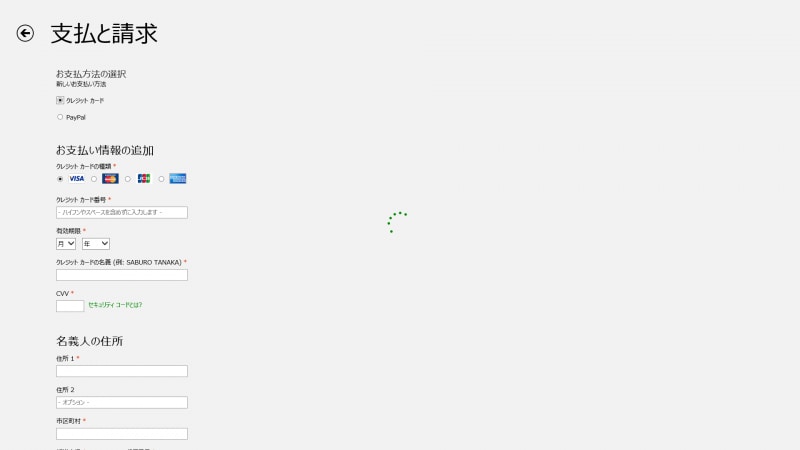有料アプリの購入方法
最後に、有料アプリの購入方法についても紹介しておきます。有料アプリの購入では、Microsoftアカウントでクレジットカードまたは、オンライン決済サービスへの登録が必要になります。購入する前にも登録が可能ですが、購入を決定した後でもこの登録作業が可能です。ここでは登録前にアプリを購入する流れを簡単に紹介しておきます。
有料アプリでは、インストールではなく購入というボタンが表示されます。これをクリックして購入手続きを開始します。
次に「確認」と「キャンセル」ボタンが表示されます。「確認」ボタンをクリックすると、マイクロソフトアカウントの確認が表示されます。
パスワードを入力すると、支払いと請求の情報登録画面が表示されます。ここで情報を入力すると、無料アプリと同様に自動的にダウンロードとインストールが開始されます。
なお、購入に当たってはクレジットカードかオンライン決済登録のいずれかが必要となります。アプリ購入前にこの情報を用意しておくとよいでしょう。